Labojums: Google Fit nesinhronizējas vai netiek izveidots savienojums ar pulksteni
Literārs Mistrojums / / January 09, 2022
Ja runa ir par treniņu pārzināšanu, Google Fit neapšaubāmi ir viena no labākajām iespējām. Diemžēl, tāpat kā lielākajai daļai lietotņu, tai ir arī daži trūkumi un problēmas, kas var rasties atkarībā no situācijas. Tāpat lietotāji mūsdienās ir noguruši no Google Fit nesinhronizācijas problēmas. Tādējādi ne Google Fit nesinhronizē, ne savienojas ar pulksteni. Daži lietotāji saskaras tikai ar vienu problēmu, savukārt daži saskaras ar abām.
Tas var būt diezgan apgrūtinoši, jo īpaši, ja izmantojat Google Fit kā galveno aktivitātes izsekošanas lietojumprogrammu, dodoties uz sporta zāli vai treniņa laikā.
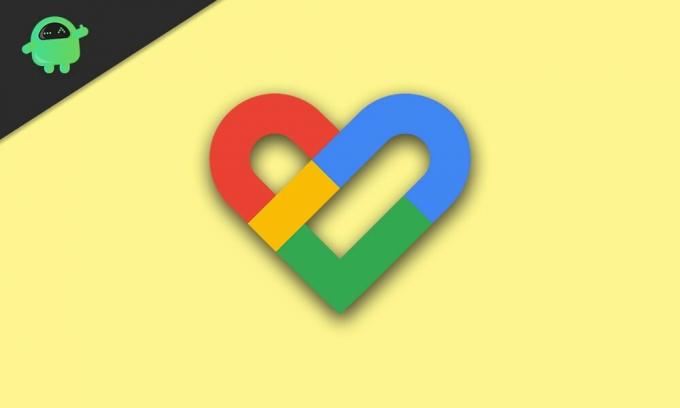
Kā novērst Google Fit nesinhronizāciju vai savienojuma izveidi ar pulksteni?
Ja lietotne Google Fit nesinhronizējas vai neveidojas savienojuma izveide ar pulksteni, turpiniet lasīt, lai novērstu šo nepatīkamo problēmu. Šeit mēs esam apsprieduši dažādu veidu labojumus, lai palīdzētu jums to pilnībā atrisināt. Noteikti izlasiet tos visus, viens no tiem palīdzēs jums pilnībā izbeigt šo problēmu.
1. labojums: pārliecinieties, vai ir iespējota datu sinhronizācija
Lielāko daļu laika cilvēki aizmirst iespējot datu sinhronizāciju. Lai gan datu sinhronizācija pēc noklusējuma ir iespējota, dažkārt tā tiek atspējota, pārslēdzot tālruni akumulatora taupīšanas režīmā. Tādēļ pirmais un vienkāršākais veids, kā novērst Google Fit nesinhronizācijas vai savienojuma ar pulksteni problēmu, ir manuāli ieslēdzot datu sinhronizāciju. Veiciet šīs vienkāršās darbības:
- Iet uz Iestatījumi un noklikšķiniet uz Konti.
- Tagad atlasiet Google kontu, kuru izmantojat lietotnē Google Fit.
- Pēc tam pieskarieties Konta sinhronizācija un pārbaudiet, vai ir ieslēgts google blakus Google Fit datiem.
- Tagad augšējā labajā stūrī noklikšķiniet uz trim punktiem un izvēlieties SinhronizētTagad.
Google Fit vienlaikus sāks datu sinhronizāciju ar tālruni un pulksteni. Tagad, ja domājat, ka tas neatrisināja jūsu problēmu, problēma var būt ar pulksteni. Izpildiet nākamo labojumu, lai atrisinātu šo problēmu.
2. labojums: sinhronizējiet pulksteni ar Google Fit
Dažreiz jūsu pulkstenis var būt vainīgs, jo vienmēr tā nav lietotnes kļūda, ja tā netiek sinhronizēta. Tāpēc pulksteņa pārbaude ir labākā izvēle. Veiciet šīs vienkāršās darbības, lai novērstu pulksteņa problēmas.
- Nospiediet pulksteņa pogu, lai atvērtu lietotņu sarakstu.
- Programmu sarakstā atlasiet Google Fit.
- Tagad atlasiet Google kontu, kuru izmantojat lietotnē Google Fit.
- Pēc tam pārskatiet Google Fit iestatījumus.
- Tagad redzēsit jūsu mērķus, augumu un svaru. Noklikšķiniet uz bultiņas pogas, lai pabeigtu procesu.
Tagad jūsu dati tiks sinhronizēti ar pulksteni, kā arī ar lietotni. Jūs arī varēsit veiksmīgi pārraudzīt savu progresu saistībā ar lietotni Google Fit.
Nu, tas arī viss. Pēc iepriekš minēto labojumu kopas izpildes tiks atrisināta problēma, kas saistīta ar Google Fit nesinhronizēšanu ar pulksteni. Mēs ceram, ka šī rokasgrāmata jums noderēja. Ja jums ir kādas šaubas vai jautājumi, sazinieties ar mums komentāru sadaļā.

![Lejupielādēt MIUI 10.3.6.0 Europe Stable ROM priekš Mi CC9 [V10.3.6.0.PFCEUXM]](/f/4edd1765d3bab6de386cb09ae5f483a9.jpg?width=288&height=384)

![Lejupielādēt J400FPUS5BTA1: 2020. gada janvāra ielāps Galaxy J4 [Krievija]](/f/1dc15b724376a51a678fe3254f86fd13.jpg?width=288&height=384)